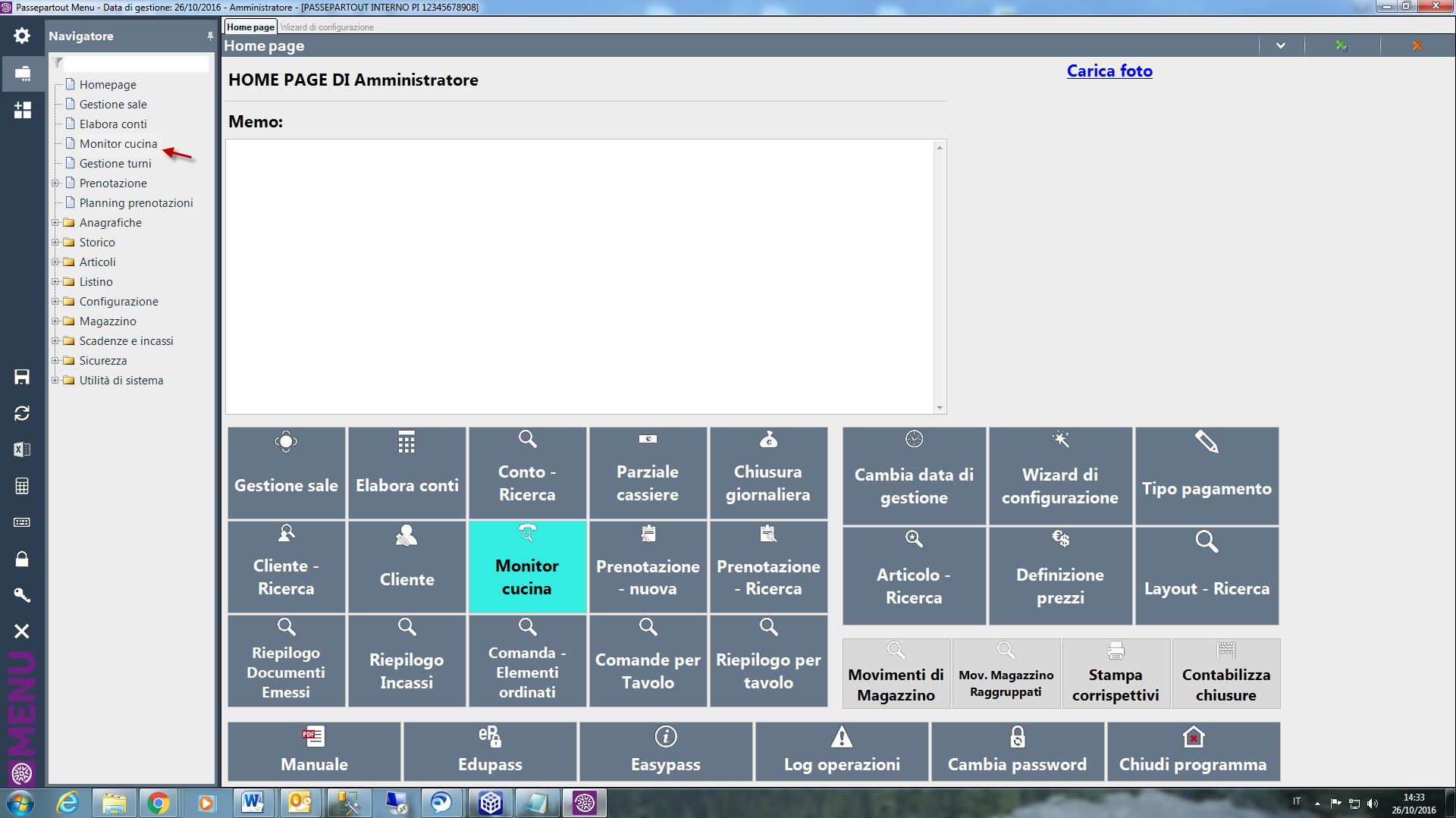GESTIONE
Per accedere alla funzionalità selezionare la voce di menu da navigatore Monitor cucina oppure è anche opzionabile come tasto in Home page.
L’accesso può essere configurato in base al profilo dell’utente che si collega al Monitor cucina (il cuoco, il pizzaiolo o il personale).
Nel Personale (da Dettagli) è possibile dichiarare quale finestra iniziale utilizzare; in questo caso Monitor Cucina.
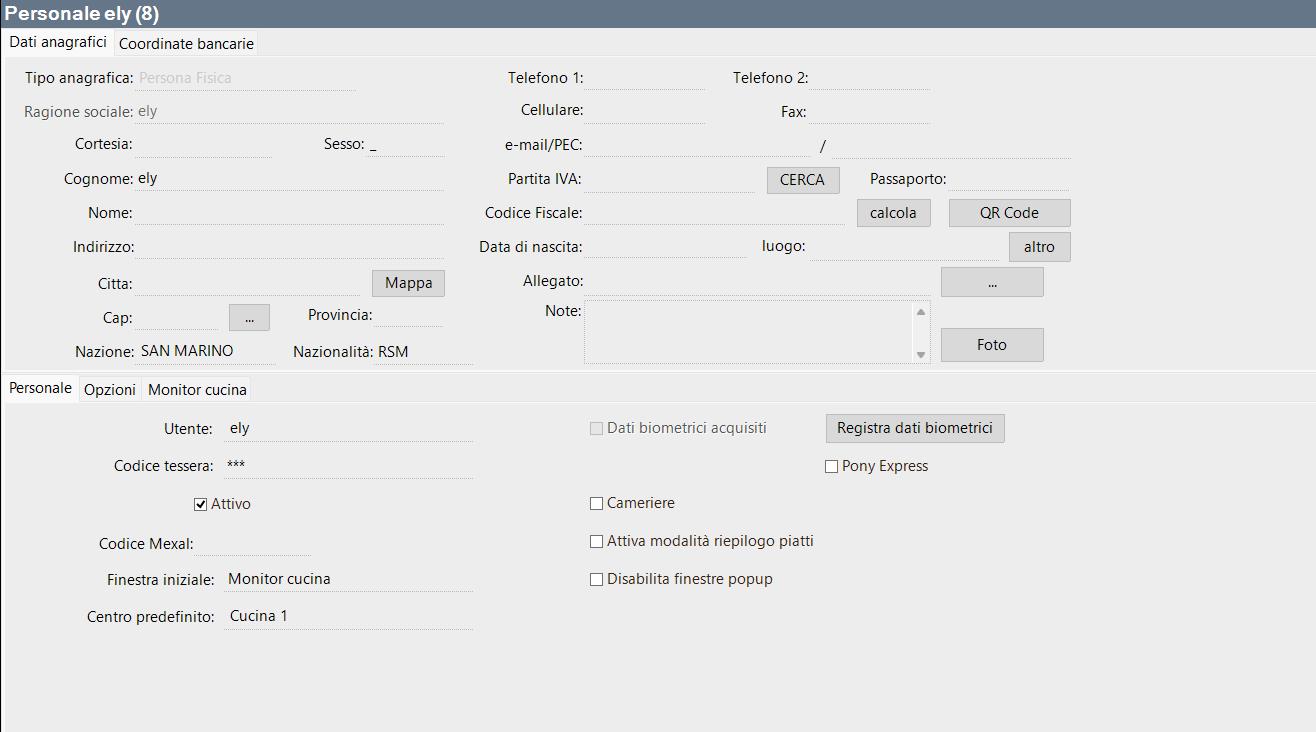
In Anagrafica Personale è poi presente una scheda dedicata che permette di personalizzare la visualizzazione del Monitor cucina associato a quell’utente.
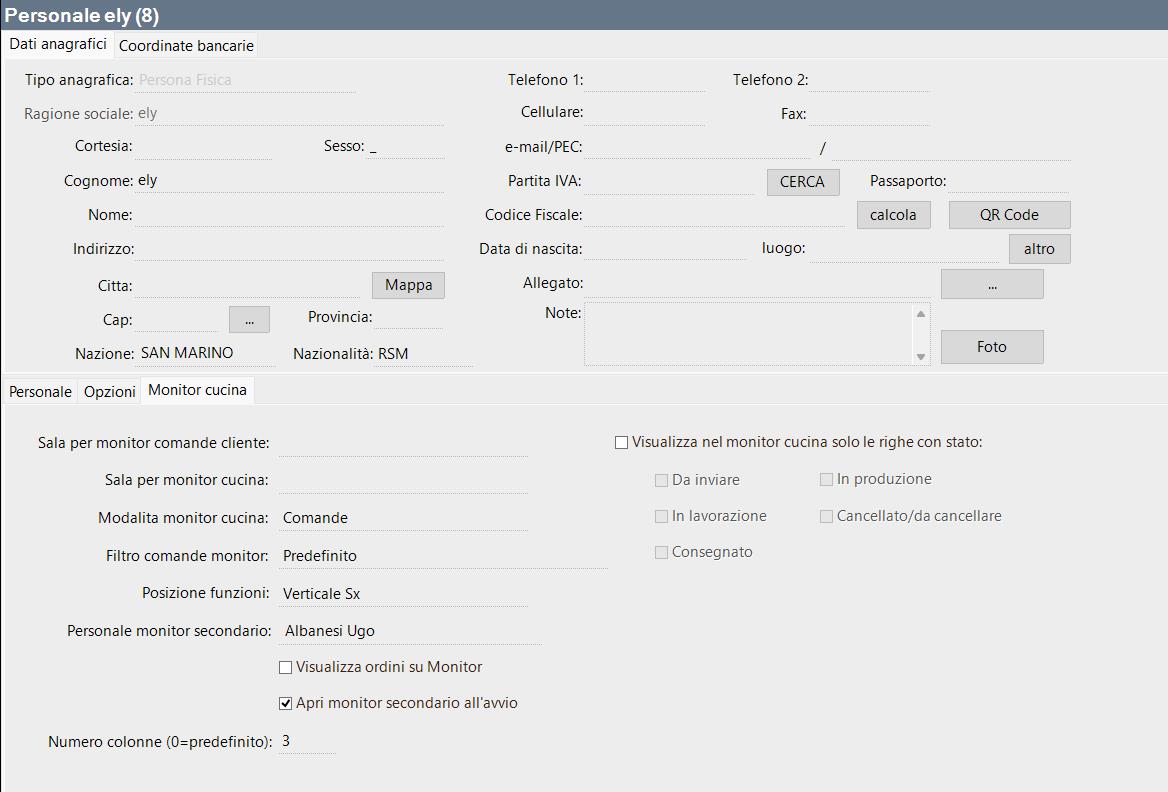
È possibile associare il centro di Produzione desiderato in modo che l’utente collegandosi al monitor cucina veda direttamente le comande riferite al centro di produzione specificato senza che il programma richieda a quale centro cucina ci si voglia collegare.
Disponibile anche l’opzione “Sale per monitor cucina” che consente di visualizzare nel monitor cucina, aperto con quell’utente, solo le comande di tale sala.
Si può anche impostare il client a Full screen e nascondere le barre del navigatore per una migliore visualizzazione del Monitor.
Selezionando il pulsante o la voce del navigatore Monitor cucina, se non configurato dalla scheda Personale, viene proposta la finestra seguente:
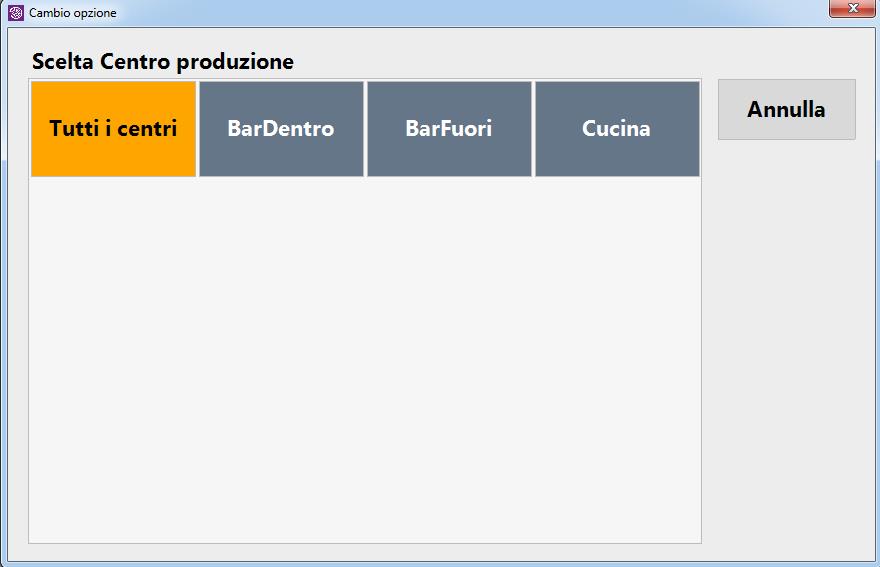
in cui si può scegliere o “Tutti i centri” se sono un coordinatore e desidero visualizzare tutte le comande in produzione oppure si può scegliere direttamente il centro di produzione d’ interesse come potrebbe essere la Cucina.
È anche gestita la selezione multipla in visualizzazione su tutti i centri per il Monitor Cucina.
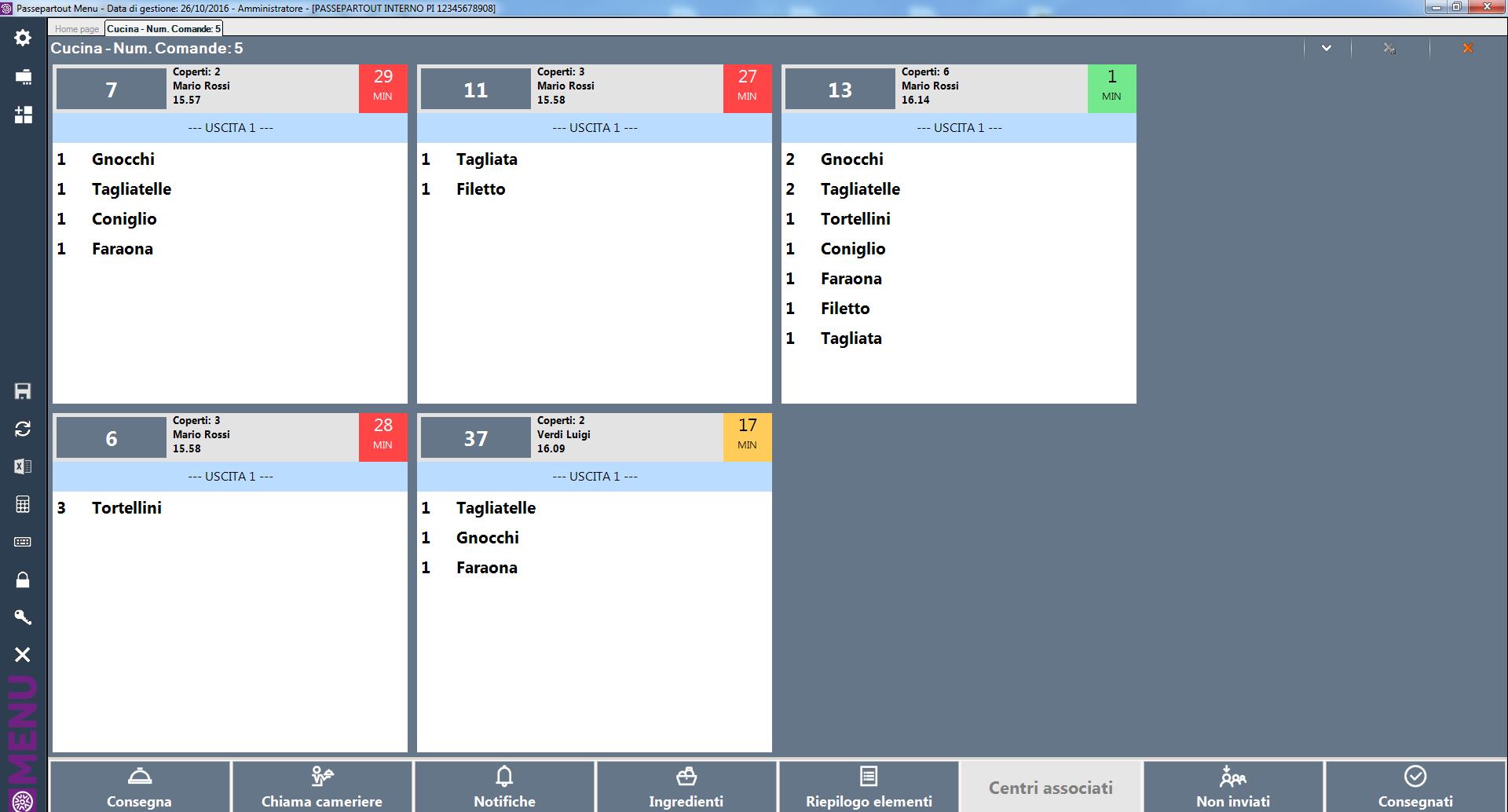
Esistono varie possibilità di visualizzazione delle comande. Nella figura sono ordinate in base all’ordine di arrivo, con una visualizzazione di 2 comande su ogni colonna, per un totale di 4 colonne per ogni visualizzazione. Tale visualizzazione dipende da quanto impostato da: Configurazione - Opzioni installazioni, scheda Monitor cucina.
Sempre in Anagrafica Personale sono poi presenti le opzioni:
Filtro comande monitor che può assumere i seguenti valori:
- Predefinito: che permette di visualizzare tutte le comande, delle sale ristorante e delle sale di tipo asporto, del centro di produzione associato al personale (come nella versione precedente)
- Solo asporto con consegna: che visualizza solo le comande dell’asporto con Consegna
- Solo asporto no consegna: che visualizza solo le comande dell’asporto di tipo Immediato e Asporto (Non Consegna)
- Solo comande asporto: che visualizza solo le comande dell’asporto (tutte e 3 le tipologie)
- Solo comande ristorante + asporto no consegna: che visualizza sia le comande del ristorante, che quelle dell’asporto di tipo Immediato e Asporto (Non Consegna)
- Solo comande sala ristorante: che permette di visualizzare solo le comande delle sale ristorante
In questo modo è possibile ad esempio utilizzare un monitor solo per visualizzare le comande della sala asporto ed un altro monitor solo per le comande della sala ristorante
Personale monitor secondario: specificando un utente in tale campo, se si aprono più finestre del Monitor cucina, dalla seconda in poi, queste verranno aperte con le opzioni impostate per tale personale.
Saranno inoltre aperte in modo affiancato tra loro; in questo modo sarà possibile ad esempio aprire un Monitor cucina in modalità tavoli e un Monitor cucina in modalità Riepilogo, affiancati tra loro.
Posizione funzioni: è possibile poi in questo campo, specificare la posizione delle funzioni per utente.
E’ possibile scegliere di visualizzare la toolbar, in orizzontale, in verticale a sinistra (Verticale Sx) e in posizione verticale a destra (Verticale Dx).
N.B. La bottoniera a destra, non ha i pulsanti valorizzati, predefiniti.
Inoltre, chiudendo il primo monitor, relativo all’utente loggato, è necessario chiudere anche in secondario se li si vuole riaprire in modalità affiancata.
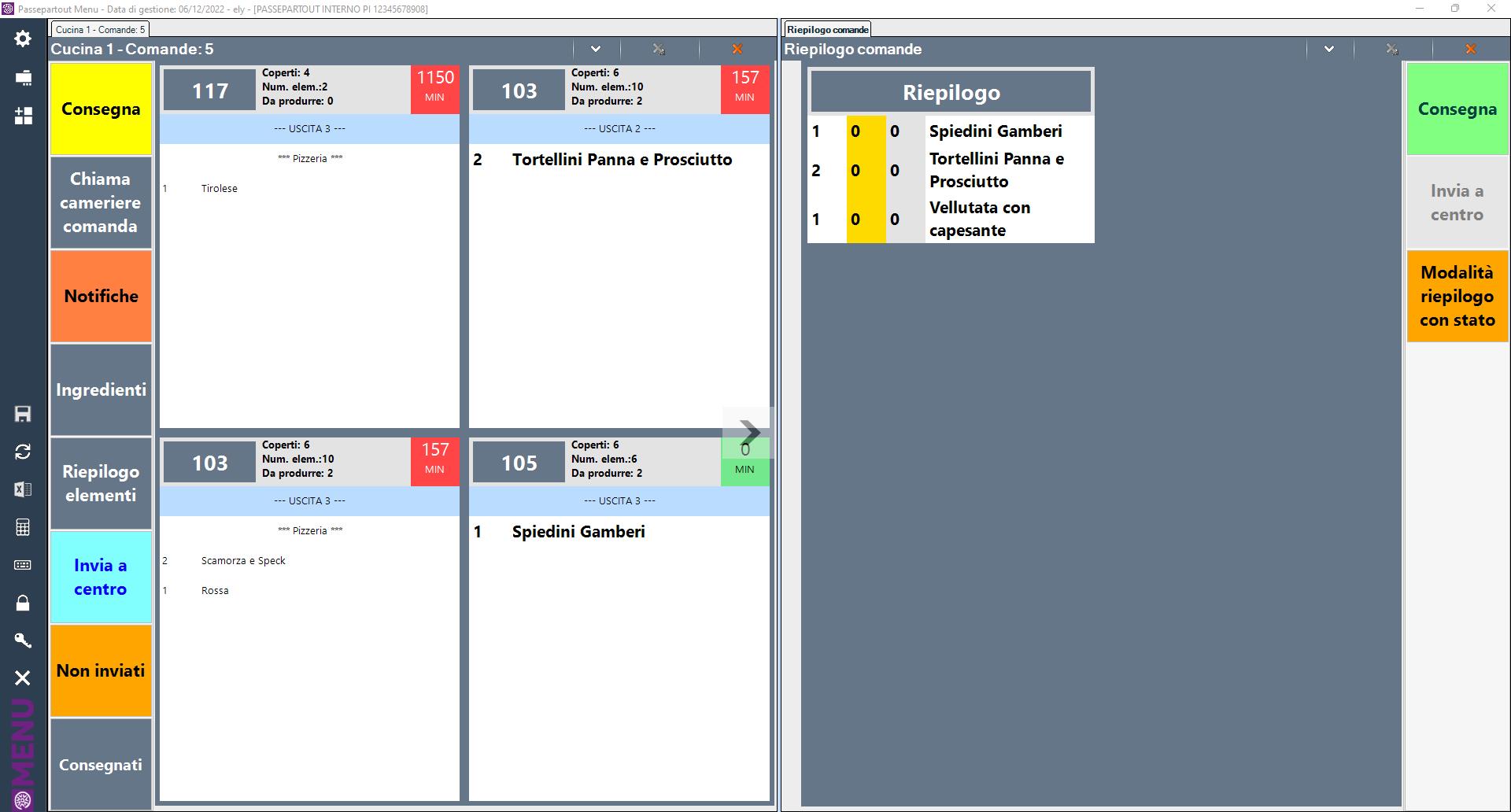
In questo modo quando si aprono due Monitor cucina in modalità affiancata, configurando opportunamente le posizioni delle funzioni (es. nel principale a destra e nel secondario a sinistra) è possibile evitare che le operazioni vengano confuse dagli operatori in cucina.
Eseguendo poi una funzione in un Monitor (es. Consegna), l'aggiornamento dell'altro Monitor sarà istantanea.
N.B. Questa funzionalità è disponibile solo su client Windows.
L'opzione Apri monitor secondario all'avvio, se selezionata, quando è configurato il Personale per il monitor secondario, permette di aprire in automatico all'avvio del client i due monitor, quello del personale principale e affiancato quello del secondario.
L’opzione Numero colonne, permette di impostare il numero di colonne in cui visualizzare le comande sul monitor e prevale sulle Colonne eventualmente impostate da Opzioni installazione o dal Centro produzione. Il numero di colonne può essere impostato e quindi differenziato sia per il monitor primario che per quello il secondario.